วิธีบันทึกแทร็กเสียงแยกกันใน OBS
คุณลักษณะหนึ่งที่โดดเด่นใน OBS (Open Broadcaster Software) คือการบันทึกแทร็กเสียงแยกกัน ซึ่งจะทำให้สตรีมเมอร์ ผู้สร้างเนื้อหา และใครก็ตามที่ต้องการปรับปรุงการบันทึกหลังการผลิตมีโอกาสที่จะทำเช่นนั้นได้
การเรียนรู้วิธีบันทึกแทร็กเสียงแยกกันใน OBS อาจเป็นตัวเปลี่ยนเกมได้ บทความนี้จะอธิบายทุกสิ่งที่คุณจำเป็นต้องรู้
การบันทึกแทร็กเสียงแยกกันใน OBS Studio
การบันทึกแทร็กแยกกันช่วยเพิ่มความเป็นไปได้มากขึ้น เนื่องจากการแปลงเนื้อหาเป็นเสียงเท่านั้นหรือวิดีโอทำได้ง่ายกว่า-เฉพาะเวอร์ชันที่ไม่มีการบันทึกสองครั้ง
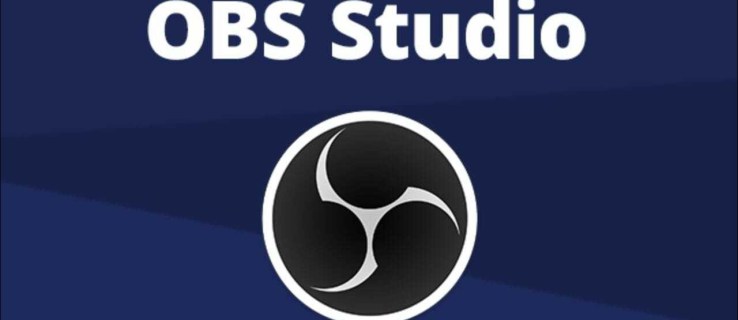
ต่อไปนี้คือวิธีที่คุณสามารถบันทึกแทร็กเสียงแยกกันบน OBS:
หลังจากดาวน์โหลด OBS จากเว็บไซต์อย่างเป็นทางการแล้ว ให้ตรวจสอบสิทธิ์ของแอปที่ให้สิทธิ์เข้าถึงไมโครโฟน กล้อง และการตั้งค่าการเข้าถึง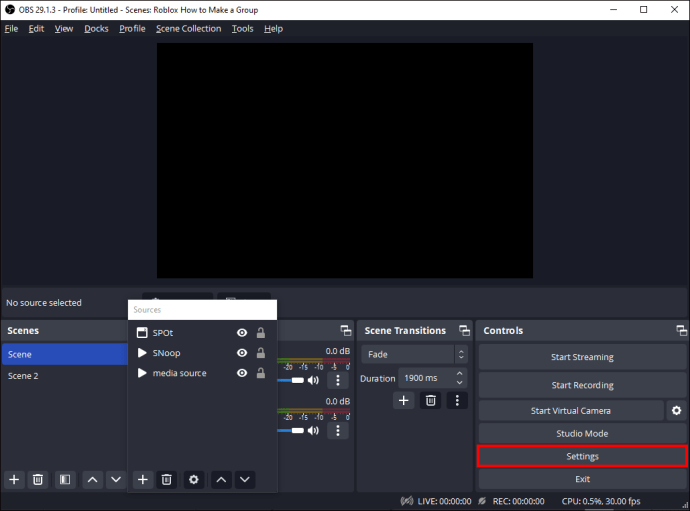 เปิดเมนู”การตั้งค่าเสียง”ที่มุมขวาล่างของหน้าต่างสตูดิโอ
เปิดเมนู”การตั้งค่าเสียง”ที่มุมขวาล่างของหน้าต่างสตูดิโอ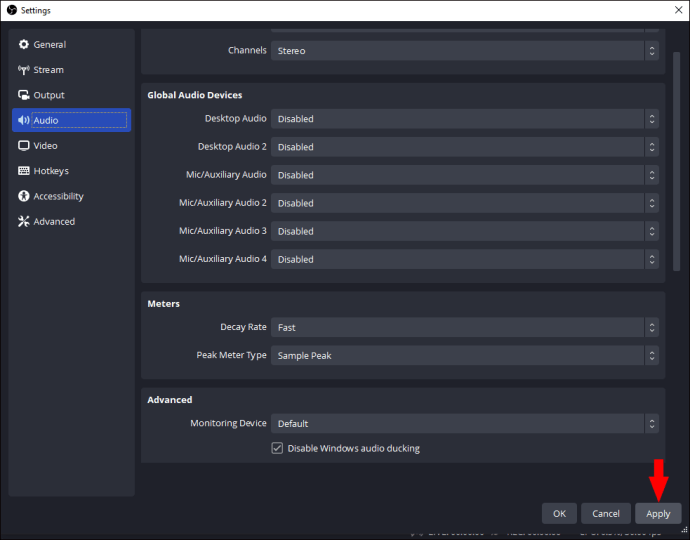 ไปที่ตัวเลือก “Output” ภายใน หน้าต่างการตั้งค่าและสลับ”โหมดเอาต์พุต”เป็น”ขั้นสูง”
ไปที่ตัวเลือก “Output” ภายใน หน้าต่างการตั้งค่าและสลับ”โหมดเอาต์พุต”เป็น”ขั้นสูง”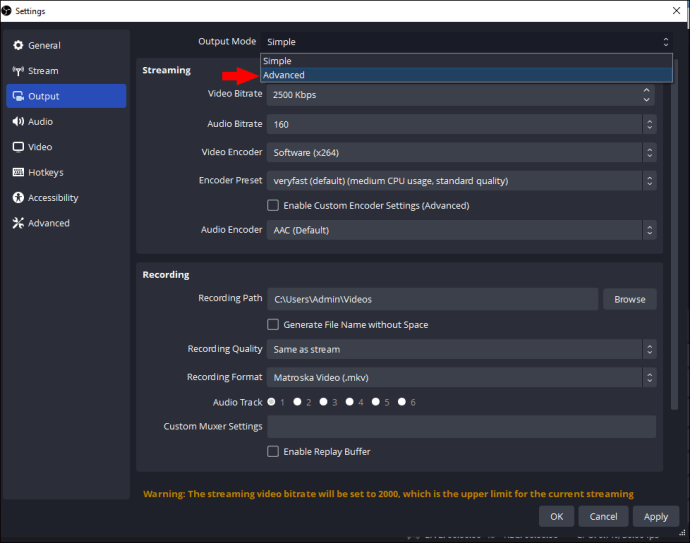 เลือก “การบันทึก”
เลือก “การบันทึก”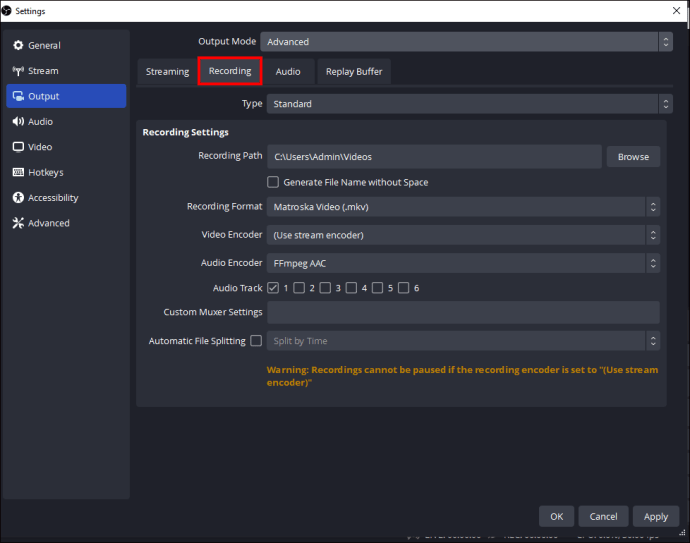 ตรวจสอบ “แทร็กเสียง” 1-6 ขึ้นอยู่กับจำนวนแทร็กที่ต้องบันทึก
ตรวจสอบ “แทร็กเสียง” 1-6 ขึ้นอยู่กับจำนวนแทร็กที่ต้องบันทึก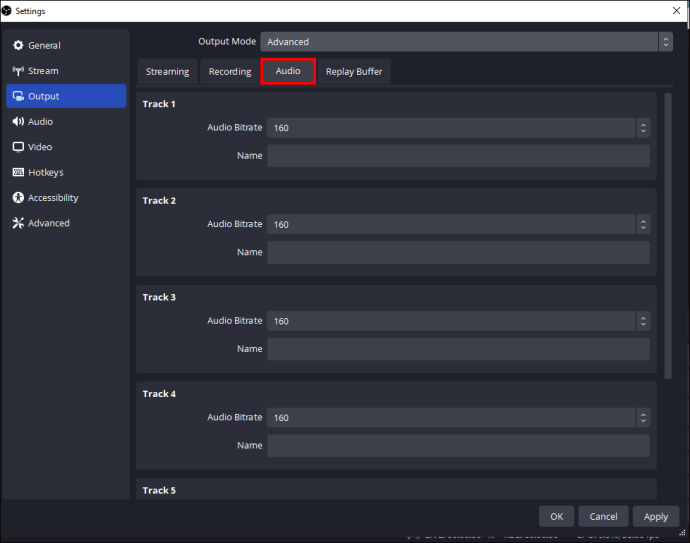 สลับ “รูปแบบการบันทึก”อย่างไรก็ตาม คุณควรทราบว่ารูปแบบที่ใช้ได้บางรูปแบบไม่สามารถบันทึกแทร็กเสียงแยกกันได้
สลับ “รูปแบบการบันทึก”อย่างไรก็ตาม คุณควรทราบว่ารูปแบบที่ใช้ได้บางรูปแบบไม่สามารถบันทึกแทร็กเสียงแยกกันได้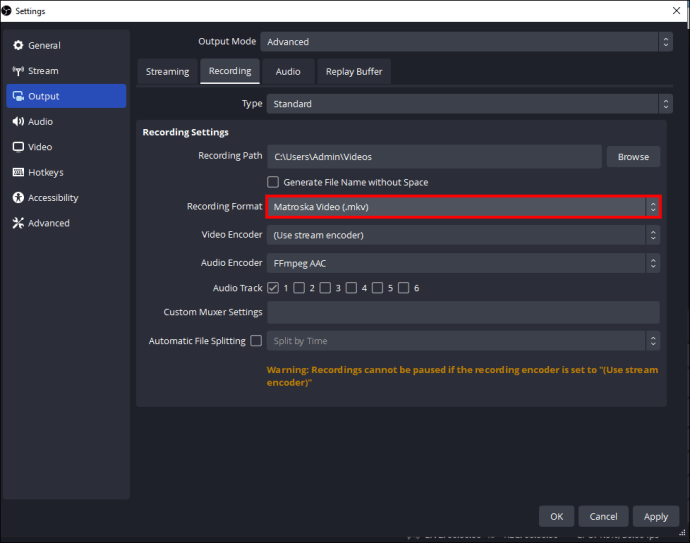
เมื่อคุณเริ่มสตรีมหรือบันทึก OBS จะจับแหล่งที่มาของเสียงแต่ละแหล่งแยกกัน ซึ่งตรงกับหมายเลขแทร็กที่เลือก
เพื่อให้คุณลักษณะเสียงที่แยกจากกันทำงานได้ ให้เพิ่มแหล่งที่มาของเสียงหลายแหล่ง ซึ่งทำได้โดยไปที่ตัวเลือก”แหล่งที่มา”และเลือก”+”เลือกแหล่งกำเนิดเสียงที่ต้องการ เช่น เสียงเดสก์ท็อป ไมโครโฟน หรือแอปพลิเคชันเฉพาะอื่นๆ
การปรับแหล่งที่มาของเสียงเป็นสิ่งสำคัญ ระดับเสียงใน OBS ทำเพื่อให้แน่ใจว่าได้รับการบันทึกและสมดุลในแทร็กที่เกี่ยวข้อง ทำได้โดยการปรับแถบเลื่อนตัวผสมเสียงสำหรับทุกแหล่งภายในหน้าต่างหลัก
จากนั้นจึงสามารถนำเข้าเสียงที่บันทึกไว้ได้ ไปยังซอฟต์แวร์อื่นที่รองรับเสียงแบบหลายแทร็ก ซึ่งอำนวยความสะดวกในการจัดการแทร็กเสียงในขั้นตอนหลังการผลิต
การเปลี่ยนการตั้งค่าแทร็กเสียง
ขณะบันทึก คุณอาจต้องการเปลี่ยนการตั้งค่า ขออภัย ไม่สามารถทำการเปลี่ยนแปลงได้ระหว่างการสตรีมหรือการบันทึกที่ใช้งานอยู่ การตั้งค่าดังกล่าวจำเป็นต้องมีการกำหนดค่าก่อนดำเนินการ
หากจำเป็นต้องเปลี่ยนการตั้งค่าระหว่างการสตรีมหรือการบันทึก เซสชันการบันทึกจะต้องหยุดก่อน คุณเปลี่ยนภายในเมนูการตั้งค่า อย่างไรก็ตาม คุณต้องเริ่มบันทึกเซสชันอื่น
การกำหนดค่าที่เหมาะสมช่วยให้มั่นใจได้ว่าแหล่งกำเนิดเสียงทุกแหล่งจะถูกบันทึกในแทร็กที่ถูกต้อง เพื่อหลีกเลี่ยงไม่ให้เกิดข้อผิดพลาด ให้เตรียมพร้อมสำหรับเซสชันการบันทึกเพื่อหลีกเลี่ยงการทำซ้ำ
การปรับระดับเสียงแทร็กเสียงแยกกันหลังการบันทึก
การปรับระดับเสียงใน OBS ไม่ได้รวมอยู่ในตัวเลือก ในระหว่างการบันทึก OBS จะจับแหล่งเสียงเป็นแทร็กตามลำดับ อย่างไรก็ตาม ความสามารถด้านเสียงที่ครอบคลุมนั้นมีจำกัดในช่วงหลังการผลิต
หากต้องการปรับแต่ละแทร็ก คุณต้องมีซอฟต์แวร์ภายนอก ซอฟต์แวร์แก้ไขควรรองรับหลายแทร็ก เพื่อให้ทำงานได้ ให้บันทึกไฟล์ก่อนนำเข้า
ซอฟต์แวร์แก้ไขสามารถช่วยทำการปรับเปลี่ยนที่จำเป็นทั้งหมดในแง่ของเอฟเฟกต์ การตัดต่อเสียง และเครื่องมืออื่นๆ ตามความจำเป็น
ความสามารถในการปรับแทร็กจะขึ้นอยู่กับความสามารถของซอฟต์แวร์ตัดต่อ เลือกซอฟต์แวร์ที่มีคุณสมบัติที่จำเป็นทั้งหมด
ไมโครโฟนที่จำเป็นสำหรับการบันทึก
เมื่อบันทึกบน OBS คุณต้องมีไมโครโฟนมากกว่าหนึ่งตัว แทร็กแยกใช้เพื่อแยกและบันทึกแหล่งที่มาของเสียงต่างๆ เช่น เสียงของระบบหรือไมโครโฟนหลายตัว
หากใช้ไมโครโฟนเพียงตัวเดียว OBS จะจับเสียงเป็นแทร็กเดียว ซึ่งหมายความว่าเป็นไปไม่ได้ที่จะบันทึกแทร็กแยกกันสำหรับแหล่งที่มาที่แตกต่างกัน เว้นแต่ว่าจะมีแหล่งที่มาของเสียงหลายแหล่งเชื่อมต่ออยู่
แม้จะมีไมโครโฟนตัวเดียว ระดับเสียงก็ยังสามารถปรับได้ และคุณสามารถใช้เอฟเฟกต์พื้นฐานภายใน OBS ได้ มีเครื่องผสมเสียงเพื่อให้สามารถควบคุมแหล่งเสียงต่างๆ แบบเรียลไทม์ได้มากขึ้น สามารถใช้เอฟเฟ็กต์และฟิลเตอร์กับอินพุตไมโครโฟนเพื่อปรับปรุงคุณภาพได้
หากต้องใช้แทร็กเสียงแยกสำหรับแหล่งที่มาที่แตกต่างกัน คุณต้องเชื่อมต่อและกำหนดค่าแหล่งเสียงเพิ่มเติมใน OBS ซึ่งอาจรวมถึงอินเทอร์เฟซเสียงที่มีอินพุตหลายอินพุต สายสัญญาณเสียงเสมือน และไมโครโฟน การมีแหล่งที่มาหลายแหล่งทำให้คุณสามารถกำหนดทุกแหล่งที่มาให้กับแทร็กเสียงอื่นเพื่อให้ได้การควบคุมที่คุณต้องการหลังการผลิต
จำนวนแทร็กเสียงที่สามารถบันทึกแยกกันใน OBS
OBS Studio รองรับแทร็กเสียงได้สูงสุดหกแทร็ก นี่คือหมายเลขเริ่มต้น ซึ่งหมายความว่าแต่ละแหล่งเสียงสามารถกำหนดให้กับแทร็กที่มีอยู่ได้หกแทร็กเพื่อจุดประสงค์ในการบันทึกแยกกัน หากต้องการกำหนดแหล่งที่มาของเสียงให้กับแทร็กสตูดิโอ OBS ต่างๆ คุณควรทำตามขั้นตอนในเมนูการตั้งค่า โดยจะเลือกหมายเลขแทร็กเสียงผ่านการตั้งค่า
หากคุณต้องการแทร็กเสียงมากกว่า 6 แทร็ก มีวิธีแก้ไขชั่วคราว คุณสามารถใช้ประโยชน์จากสายสัญญาณเสียงเสมือนหรือซอฟต์แวร์กำหนดเส้นทางเสียงในแทร็กเดียวได้ จากนั้นแทร็กเดียวจะสามารถใช้เป็นอินพุตสำหรับอินสแตนซ์สตูดิโอ OBS อื่นที่ทำงานบนคอมพิวเตอร์ได้ ด้วยวิธีนี้ คุณสามารถบันทึกแทร็กแยกกันได้มากขึ้น
การจัดการแทร็กเสียงจำนวนมากอาจมีความซับซ้อนในแง่ของการแก้ไขหลังการผลิตและแหล่งที่มาของฮาร์ดแวร์ คุณควรตรวจสอบให้แน่ใจว่ากำลัง RAM และ CPU สามารถจัดการการบันทึกและการประมวลผลพร้อมกันได้
ตัวเลือกซอฟต์แวร์ตัดต่อบางตัวอาจไม่สามารถรองรับหรือนำเข้าหมายเลขแทร็กเสียงขนาดใหญ่ได้ ตรวจสอบข้อจำกัดและความสามารถก่อนที่จะซื้อซอฟต์แวร์เพื่อให้แน่ใจว่าเข้ากันได้
ความท้าทายที่คุณอาจพบขณะจัดการแทร็กเสียงจำนวนมาก
การจัดการแทร็กเสียงจำนวนมากแยกกันสามารถทำได้ ท้าทายด้วยเหตุผลหลายประการ
ข้อจำกัดด้านฮาร์ดแวร์
การบันทึกและการประมวลผลแทร็กเสียงหลายแทร็กพร้อมกันอาจทำให้ทรัพยากรคอมพิวเตอร์ตึงเครียด สิ่งนี้นำไปสู่ปัญหาประสิทธิภาพการทำงานต่ำ ระบบล่ม และเวลาแฝงของเสียง ตรวจสอบให้แน่ใจว่าข้อกำหนดฮาร์ดแวร์ เช่น พื้นที่ดิสก์ RAM และ CPU สามารถรองรับหลายแทร็กได้
ความซับซ้อนในการกำหนดเส้นทางเสียง
เมื่อคุณเพิ่มแทร็กเสียง ความซับซ้อนในการกำหนดเส้นทางและการกำหนดค่าก็จะเพิ่มขึ้นเช่นกัน. การกำหนดค่าสายเคเบิลช่วยเหลือเสมือน ซอฟต์แวร์กำหนดเส้นทางเสียง และอินสแตนซ์สตูดิโอ OBS เพิ่มเติมกลายเป็นเรื่องยาก โดยเฉพาะอย่างยิ่งหากคุณไม่คุ้นเคยกับการตั้งค่าเสียงขั้นสูง
ความเข้ากันได้หลังการผลิต
ปัญหาความเข้ากันได้อาจตามมาในขั้นตอนหลังการผลิตเนื่องจากมีแทร็กเสียงหลายแทร็ก ตัวเลือกซอฟต์แวร์ตัดต่อบางตัวมีข้อจำกัดเมื่อจัดการกับแทร็กเสียงหลายแทร็ก การเลือกซอฟต์แวร์ที่เหมาะสมคือกุญแจสำคัญ
การซิงโครไนซ์เสียง
เมื่อใช้แหล่งกำเนิดเสียงหลายแหล่ง การซิงโครไนซ์ควรทำอย่างถูกต้อง ความไม่สอดคล้องกันและความล่าช้าทำให้กระบวนการแก้ไขทั้งหมดซับซ้อนขึ้น สิ่งนี้นำไปสู่คุณภาพที่ไม่ดี ให้ความสนใจกับการตั้งค่าการซิงโครไนซ์และเวลาในการตอบสนองของเสียงเพื่อการจัดตำแหน่งที่เหมาะสม
ความซับซ้อนในระหว่างการแก้ไข
การแก้ไขแทร็กเสียงหลายแทร็กทำให้เกิดระดับความซับซ้อนใหม่ที่ต้องการการประสานงานที่ดีขึ้น ทำให้ยากต่อการติดตามทุกแหล่งเสียงหรือทำการปรับแต่งแทร็กหลังการผลิตอย่างแม่นยำ จำเป็นต้องมีการวางแผน การจัดระเบียบ และการติดป้ายกำกับที่เหมาะสมเพื่อรักษาประสิทธิภาพและความชัดเจนในกระบวนการแก้ไข
ประโยชน์ที่เกี่ยวข้องกับการบันทึกแทร็กเสียงแยกส่วน
การบันทึกแทร็กเสียงแยกของคุณใน OBS มาพร้อมกับคุณสมบัติต่างๆ มากมาย ประโยชน์:
ความยืดหยุ่นหลังการผลิต: สามารถควบคุมกระบวนการแก้ไขได้ดีขึ้น ทำให้เปลี่ยนแปลงแหล่งที่มาของเสียงได้อย่างอิสระ การปรับสมดุลของเสียง: แทร็กเสียงที่แยกจากกันทำให้มีพื้นที่สำหรับการปรับแต่งแหล่งที่มาของเสียงอย่างละเอียด โดยเฉพาะอย่างยิ่งเมื่อมีองค์ประกอบสองอย่าง การลดเสียงรบกวน: ปัญหาเสียงและเสียงรบกวนพื้นหลังที่ไม่พึงประสงค์อาจเกิดขึ้นระหว่างการบันทึก ด้วยแทร็กเสียงที่แยกจากกัน จึงสามารถแยกแทร็กเหล่านั้นได้ผ่านการล้างเสียงและการลดเสียงรบกวน ส่งผลให้ได้คุณภาพเสียงที่สูงขึ้นและเสียงที่สะอาดขึ้น การพากย์เสียงและการบรรยาย: การนำเสนอหรือบทช่วยสอนที่ต้องการการบรรยายหรือการพากย์เสียงจากการบันทึกแทร็กแยกกัน ในท้ายที่สุด คุณจะมีความสม่ำเสมอและคุณภาพที่ชัดเจนยิ่งขึ้น แหล่งที่มาของเสียงหลายแหล่ง: แต่ละแหล่งจะบันทึกแทร็กของตัวเอง ซึ่งทำให้การแก้ไขและการจัดการง่ายขึ้นมาก เนื้อหาหลายภาษา: เมื่อสร้างเนื้อหาหลายภาษา การบันทึกแยกกันจะทำให้คุณมีโอกาสได้ฟังทุก ๆ ภาษาในแบบของตัวเอง ซึ่งจะทำให้กระบวนการง่ายขึ้น
ปรับปรุงความแม่นยำด้วยการบันทึกแทร็กเสียงแยกกันใน OBS
ด้วยขั้นตอนและแนวคิดที่ถูกต้อง ผู้สร้างเนื้อหาจึงสามารถบันทึกเสียงได้มาตรฐานระดับมืออาชีพบน OBS การบันทึกเสียงแยกกันทำให้สามารถควบคุมองค์ประกอบต่างๆ ได้อย่างแม่นยำในขั้นตอนหลังการบันทึก ทั้งหมดนี้ช่วยเพิ่มผลลัพธ์และคุณภาพของเนื้อหา
คุณเคยพยายามบันทึกแทร็กเสียงแยกกันบน OBS หรือไม่? หากเป็นเช่นนั้น คุณได้ใช้คำแนะนำและเคล็ดลับในบทความนี้หรือไม่ บอกเราในส่วนความเห็นด้านล่าง
ข้อจำกัดความรับผิดชอบ: บางหน้าในเว็บไซต์นี้อาจมีลิงค์พันธมิตร สิ่งนี้ไม่มีผลกระทบต่อบทบรรณาธิการของเรา แต่อย่างใด
